
Как пользоваться вотсапом на планшете?
WhatsApp для планшета, скачать бесплатно русскую версию
Скачать Ватсап на планшет получится бесплатно через встроенный магазин Play Маркет или AppStore. Использовать мессенджер можно на устройстве с сим-картой и без нее. Разберемся, как скачать WhatsApp на планшет, как позвонить, или написать сообщение.
WhatsApp для планшета
На официальном сайте WhatsApp есть раздел с системными требованиями, в котором говорится, что планшетники не поддерживаются. Однако, при установке мессенджера через встроенный магазин, никаких проблем не возникло. Мессенджер не выдал ошибку и во время регистрации аккаунта.

Скачать Ватсап бесплатно для планшета можно. Войти в аккаунт получится на устройстве с симкой и без нее. При активации вводится номер мобильного, на который приходит код. Ввести его можно собственноручно или дождаться автоматического определения СМС.
Обратите внимание. WhatsApp нельзя установить на старые устройства с Android, версия ОС которых ниже 4.0.3.
Если планшет без сим-карты
Что делать, если у планшетника нет слота для установки симки? В этом случае вводите номер своего мобильного, на телефон поступит СМС с кодом, которое нужно ввести в меню.
Синхронизировать Ватсап на телефоне и планшете и пользоваться одним профилем на двух устройствах одновременно не получится. Если на мобильнике уже установлен мессенджер, при активации на новом устройстве, старый профиль сбросится.

Обратите внимание. Чтобы использовать Ватсап на телефоне и планшетнике одновременно – войдите в Веб-версию и выполните синхронизацию, об этом читайте ниже.
Если подвести итоги, скачать Ватсап на планшет можно. Не важно, с симкой устройство или нет, главное, чтобы соответствовала версия операционной системы и было постоянное подключение к интернету. Установка Ватсап на планшет без сим-карты выполняется также – через магазин Google или AppStore.
Возможности WhatsApp на планшете
Версия для планшета не отличается от версии для мобильника. Через Вацап можно переписываться, звонить. В меню доступны все опции, во время написания сообщения можно воспользоваться смайликами.
Возможности WhatsApp на планшете без сим и с сим-картой:
- меню на русском языке;
- звуковые оповещения для входящих сообщений и звонков с возможностью настройки;
- встроенные групповые чаты, личные беседы;
- наличие анимаций, смайликов, стикеров;
- можно записать голосовое сообщение или видеоролик;
- звонки и видеозвонки;
- алгоритм экономии интернет-трафика;
- сквозное шифрование в каждом чате;
- резервное копирование.
Скачать и установить Ватсап бесплатно на планшет получится за несколько минут. Мессенджер не придется настраивать, определение контактов осуществляется автоматически. Если приложение использовалось ранее, все чаты восстановятся из резервной копии.
Как позвонить
Разберемся, как позвонить по Ватсапу для планшета:
- Нажмите кнопку «Звонки».
- В меню отобразятся последние вызовы.
- Чтобы совершить повторный вызов, тапните по иконке абонента.
- Если нужно позвонить другу впервые, тапните по плюсику снизу справа, найдите абонента в телефонной книге и нажмите на подходящую кнопку.

Обратите внимание. Трубка – голосовой вызов, видеокамера – видеозвонок в Ватсапе.
Звонить можно и в Ватсапе на планшетнике без симки. Соединение осуществляется с помощью интернет-подключения. Для работы на устройстве должна быть установлена камера, микрофон и динамики. Во время разговора можно пользоваться гарнитурой.
Как отправить сообщение
Закачать Ватсап на планшет можно через встроенный магазин с приложениями. После установки нужно ввести свой номер и пройти авторизацию. В WhatsApp для планшета можно переписываться, для этого достаточно найти друга и начать с ним чат.
Инструкция, как написать сообщение в Ватсапе:
- Загрузите мессенджер и запустите его.
- Нажмите на кнопку новой беседы.
- Выберите друга в телефонной книжке. Если список большой, найти собеседника можно по имени через лупу сверху.
- Кликните по карточке собеседника, откроется чат. Напечатайте СМС и отправьте его.
Как пользоваться голосовым сообщением в WhatsApp, если писать СМС нет времени? Для этого войдите в беседу и нажимайте на микрофон справа. Когда закончите речь, отпустите кнопку, сообщение будет отправлено.
Как продублировать Ватсап на планшете
Как подключить WhatsApp теперь понятно, однако у такого способа есть недостаток. Если используется одна симка, мессенджер не сможет одновременно работать на двух устройствах. Чтобы пользоваться одним профилем на двух устройствах одновременно, откройте на планшетнике WhatsApp Web.
Как запустить Веб-версию Ватсап на планшете:
- Войдите в любой установленный браузер, например, в Google Chrome.
- Перейдите на страничку WhatsApp Web по ссылке.
- Нажмите на кнопку меню сверху справа, выберите версию сайта для компьютеров.

- Откроется привычный QR-код, остается выполнить синхронизацию Ватсап с помощью сканера в мобильном телефоне.

Внимание. Включить сканер можно нажав на кнопку с точками в мобильнике, затем выбрав пункт WhatsApp Web.
Таким способом можно запустить Ватсап на Айпаде (iPad), если официальной версии мессенджера не оказалось во встроенном магазине. Если браузер снова переключится в режим для мобильных устройств, страница с мессенджером закроется.
Скачать WhatsApp на планшет и установить
Мобильное приложение WhatsApp доступно не только на смартфонах, но и на планшетах. Большой экран планшета обеспечивает куда более удобное общение и ускоренный набор сообщений. К тому же некоторые модели поддерживают подключение внешних клавиатур – это открывает возможность общения на уровне компьютера. Статья расскажет обо всех особенностях работы Ватсап на планшетах.

Как установить Ватсап на планшет?
Мы рекомендуем скачивать мобильные приложения из официального источника – в нашем случае это Play Market. Здесь хранится проверенное программное обеспечение без вредоносных вирусов, угрожающих безопасности личных данных. Скачивать приложения из альтернативных источников не рекомендуется.
- Скачать WhatsApp для планшета
Пошаговая инструкция по скачиванию и установке Ватсап на планшет:
- Подключите планшет к сети, откройте Play Market.
- Введите наименование мессенджера в поисковой строке – на русском или английском языке.
- Нажмите на открывшейся странице кнопку Установить .
Скачивание занимает 1-2 минуты – время ожидания зависит от загруженности магазина и скорости пользовательского канала.
После завершения скачивания наступает фаза автоматической установки – делать ничего не нужно, остается только ждать. Результатом успешной установки станет появление кнопки Открыть на странице мессенджера в Play Market. Также на рабочем столе планшета появится ярлык для быстрого запуска.
Альтернативный способ скачивания включает четыре шага:
- Перейдите на официальный сайт мессенджера с компьютера.
- Пройдите в раздел Скачать по ссылке из верхнего меню.
- Нажмите в левом блоке на кнопку Android .
- Откроется страница с кнопкой Скачать сейчас – нажмите ее.
На компьютер будет скачан официальный установочный APK-файл последней версии с возможностью автоматического обновления.
Далее выполните следующие действия:
- Подключите планшет кабелем к компьютеру или воспользуйтесь подключением по Bluetooth (на компьютере должен быть установлен беспроводной модуль).
- Передайте скачанный установочный файл на планшет и дождитесь завершения загрузки.
- Откройте настройки безопасности планшета и разрешите установку приложений из непроверенных источников.
- Откройте файловый менеджер, найдите закачанный с компьютера файл и запустите установку.
Данная инструкция может сработать на неподдерживаемых устройствах.
Как войти в WhatsApp на планшете?
На планшетах используется стандартная форма входа – она подразумевает ввод подтверждающего кода из SMS. Также можно заказать телефонный звонок с диктовкой кода голосом, если прием SMS по каким-то причинам невозможен (иногда случаются задержки).
Инструкция по входу включает три шага:
- Запустите установленное приложение.
- Введите номер мобильного телефона.
- Дождитесь приема SMS с кодом, откройте его и введите код на следующей странице.
- Введите имя и загрузите аватарку.
Приложение установлено, можно приступать к переписке.
На каких планшетах не будет работать Ватсап?
Официальная позиция разработчиков такова – мессенджер работает на устройствах с операционной системой Android версии 4.0.3 и выше. Также обязательным условием является возможность принятия SMS или звонка с подтверждающим кодом. Способ подключения к интернету не имеет какого-либо значения – это может быть мобильная сеть или Wi-Fi.
С планшетами на Android не все так гладко, как со смартфонами – Ватсап будет работать на ограниченном количестве моделей, даже если в выбранной модели есть возможность установить SIM-карту для звонков и SMS. Что это за модели – разработчики не сообщают. Известно лишь то, что мессенджер не будет работать на планшетах, у которых есть только Wi-Fi.
Проверить, будет ли работать мессенджер на вашим планшете, довольно легко:
- Подключите планшет к интернету и откройте Play Market.
- Введите в поисковую строну наименование мессенджера.
- Откроется страница мессенджера – если планшет не поддерживается, кнопки Установить здесь не будет.
Перед покупкой планшета рекомендуем поискать информацию о возможности запуска Ватсап на профильных форумах – информации о поддерживаемых моделях на официальном сайте мессенджера нет.
Больше всего не повезло владельцам планшетов на iOS – здесь мессенджер работать не будет. В том числе на моделях, где предусмотрены слоты под установку SIM-карты. Поддерживаются исключительно смартфоны Apple iPhone.
Как использовать WhatsApp на Android-планшете
Если вы являетесь технически подкованным человеком в 2020 году, вероятны две вещи: у вас есть более одного устройства, и вы, вероятно, используете WhatsApp, чтобы поддерживать связь со своими друзьями и семьей.
Возможно, у вас было желание на время отключить телефон и иметь дело только с планшетом, но посещение Google Play Store для загрузки популярного приложения для обмена сообщениями оказалось бесполезным. В такой ситуации есть несколько решений.
К сожалению, WhatsApp по умолчанию до сих пор несовместим с планшетами, но есть несколько способов обойти это неудобство. Часть решений включают в себя сложные маневры, такие как установка APK, но есть более простой метод, который намного проще, и он работает на ура. Предлагаем вам ознакомится с нашим руководством по установке WhatsApp на планшет.
Во-первых, стоит отметить, что, несмотря на свою популярность и вероятность того, что его используют все ваши друзья, WhatsApp не идеальное приложение для обмена сообщениями для планшетов. Из-за отсутствия поддержки есть лучшие варианты для тех, кто хочет приложение для обмена сообщениями, предназначенное для параллельной работы на нескольких устройствах. Google Hangouts, Facebook Messenger и Telegram – хорошие альтернативы. Все эти приложения автоматически синхронизируются между вашими устройствами и не требуют SMS-подтверждения. Однако иногда вы просто хотите быть там, где находятся ваши друзья, поэтому воспользуйтесь указанной ниже информацией.
WhatsApp Web: планшет как дополнительный экран для WhatsApp
Итак, у вас уже есть WhatsApp на вашем смартфоне, но вы хотите использовать это приложение и на своем планшете? Для такого случая имеется самое быстрое и простое решение для установки WhatsApp на планшет, и оно работает на iPad, а также на планшетах Android. В первой половине 2015 года WhatsApp запустила WhatsApp Web, веб-
клиент, который дублирует разговоры и сообщения с вашего мобильного устройства. Для достижения такой синхронизации ваш смартфон должен иметь постоянный доступ к интернету, так как все разговоры на самом деле происходят через ваш телефон. Услуга пользуется популярностью у людей, которые используют WhatsApp на ПК со своих рабочих мест на работе или дома.
Итак, как вы можете перейти от использования WhatsApp на вашем компьютере к использованию на планшете? Несмотря на то, что WhatsApp Web был задуман как клиент для настольных компьютеров, в основном это интернет-клиент, поэтому он может легко работать на настольной версии браузера вашего Android-устройства.
Итак, ваши следующие действия:
 QR-код отображается только в настольной версии вашего Android-браузера.
QR-код отображается только в настольной версии вашего Android-браузера.
- Скачать и установить WhatsApp Web на ваш планшет.
- После перехода на настольную версию браузера, нажать на три точки вверху (или пролистав вниз URL-адрес на iPad) и выбрать вариант «Запросить настольный сайт», после чего на планшете появится QR-код.
- Теперь откройте WhatsApp на вашем смартфоне, нажмите на настройки в верхнем правом углу, а затем нажмите на иконку WhatsApp Web. Это запустит сканер QR-кода, который вам нужно использовать для сканирования QR-кода в браузере вашего планшета.
- Теперь вы можете использовать WhatsApp на своем планшете с помощью WhatsApp Web.
Единственное предостережение здесь заключается в том, что сеанс WhatsApp теперь привязан к времени автономной работы вашего телефона и интернет-соединению. В случае прерывания или окончания работы WhatsApp отключится. Веб-клиент, по сути, является зеркалом того, что находится на вашем телефоне.
WhatsApp как автономное приложение для планшета
Не удовлетворены простым обходным решением WhatsApp Web? Мы покажем вам другой способ установить WhatsApp на свой планшет. Если вы зайдете в Google Play Store на своем планшете, WhatsApp сообщит вам, что ваше устройство несовместимо с этой версией.
Вот что вам нужно сделать в этом случае:
-
- Во-первых, загрузите WhatsApp APK через надежный и безопасный источник (APK Mirror – лучший из всех). Перед тем, как загрузить APK, вы должны обратить внимание, что в разделе «Архитектура» этот файл должен быть помечен как «Универсальный», иначе вы не сможете установить его.
- Если вы используете APK Mirror, вам будет представлен список в обратном порядке – это означает, что самая новая версия будет в верхней части. Похоже, что обновления появляются чуть ли не ежедневно, поэтому, когда WhatsApp исправит ошибку, вы найдете самую новую версию здесь.
- После того, как вы загрузили приложение через APK Mirror, вы не будете получать автоматические обновления через Play Store, поэтому вам придется периодически проверять наличие последней версии WhatsApp.
 Бета-версии, как правило, совместимы с планшетами.
Бета-версии, как правило, совместимы с планшетами.
-
- Нажмите на иконку «Загрузить APK», чтобы загрузить приложение.
- После загрузки WhatsApp APK вам необходимо убедиться, что ваша система будет устанавливать приложения из неизвестных источников. Время от времени вредоносное ПО внедряется в файлы APK для заражения вашего смартфона или планшета, поэтому важно, чтобы вы загружали APK только из надежных источников.
 Вам надо временно отключить эту функцию.
Вам надо временно отключить эту функцию.
-
- Вы должны разрешить установку из неизвестных источников, чтобы схема была рабочей, но после установки WhatsApp обязательно вернитесь назад и снова включите параметр безопасности, чтобы предотвратить дальнейшую уязвимость.
- После того, как вы изменили настройки, перейдите в список загрузки и нажмите на файл APK, чтобы установить его.
- После того, как WhatsApp будет установлен на вашем планшете, откройте приложение.
 Теперь вы можете использовать WhatsApp на своем планшете.
Теперь вы можете использовать WhatsApp на своем планшете.
-
- После того, как вы согласитесь с положениями и условиями WhatsApp, вас встретит сообщение об ошибке, в котором сообщается, что ваше устройство не поддерживается. Просто нажмите на «ОК» и выполните следующие шаги.
 Планшеты не поддерживаются? Не волнуйтесь, это всего лишь предупреждение, а не критическая ошибка.
Планшеты не поддерживаются? Не волнуйтесь, это всего лишь предупреждение, а не критическая ошибка.
-
- Теперь вам будет предложено ввести номер вашего мобильного телефона. Если честно, вы можете использовать любой телефонный номер, к которому у вас есть доступ, даже свой номер стационарного телефона, если у вас еще есть один из них.
- Единственное, что здесь важно, это то, что вы можете получить звонок или текст по этому номеру. Если вы в конечном итоге используете свой стационарный номер, вы получите предупреждение о том, что WhatsApp не смог отправить автоматическое текстовое сообщение с подтверждением.
- Не используйте вымышленный номер телефона, к которому у вас нет доступа.
- Тапните по иконке «Позвонить мне», чтобы WhatsApp сообщил вам код активации по телефону. Вы также можете получить код по SMS, если хотите.
 Добавляйте любой номер, на который вы можете получать звонки или текстовые сообщения.
Добавляйте любой номер, на который вы можете получать звонки или текстовые сообщения.
- WhatsApp начнет перечислять ваши контакты, но он покажет только те, которые связаны с номером, который вы использовали для настройки WhatsApp на планшете. Если вы использовали свой реальный номер, то у вас не будет никаких проблем.
- Если вы использовали стационарный или другой номер телефона, обходной путь – синхронизировать контакты смартфона с планшетом через учетную запись Google.
- Имейте в виду, что ваши контакты, скорее всего, сначала не узнают вашу учетную запись или номер, так как вы используете другой номер. Лучше всего, чтобы ваше приложение контактов знало, что это вы, поэтому вы не будете заблокированы как мошенник WhatsApp.
Оказался ли полезным для вас какой-либо из указанных выше способов? Какое ваше предпочтительное решение? WhatsApp – ваш любимый мессенджер? Поделитесь с нами вашими мыслями в комментариях.
Как установить и использовать WhatsApp на планшете Android
Если вы хотите получать удовольствие от общения на планшете Android, в этой статье мы объясним, как вы можете сделать это самостоятельно, шаг за шагом
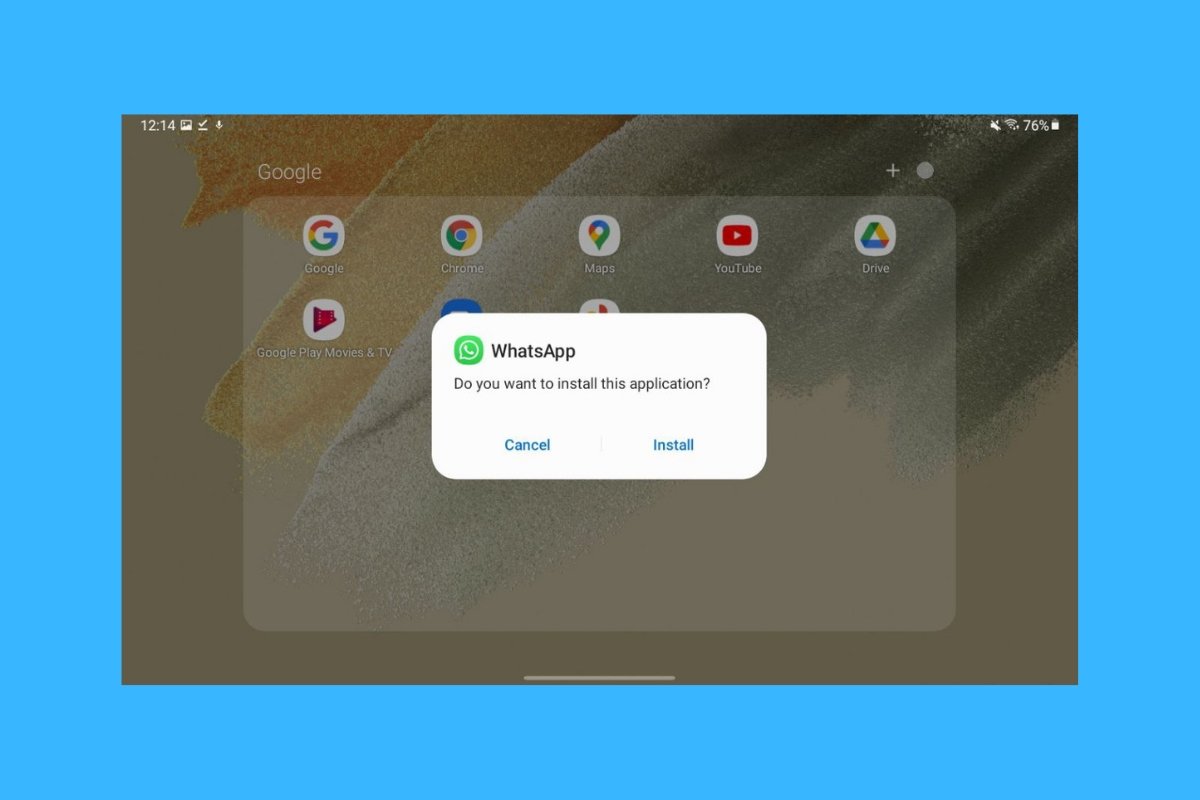
WhatsApp — эталон в мире обмена мгновенными сообщениями. Хотя это одно из наиболее часто используемых приложений в мире для отправки и получения контента, оно имеет несколько ограничений. Одно из них — отсутствие приложения для планшетов, по крайней мере, официально. Однако в случае Android его можно использовать, установив мобильную версию или зайдя на его веб-сайт. Далее мы объясним, как это сделать без осложнений.
Используйте WhatsApp на своем планшете, установив APK-файл
Возможна установка WhatsApp через установочный файл или APK на планшет. Для его получения воспользуйтесь ссылкой на этой странице. Когда вы находитесь на вкладке WhatsApp в Malavida, нажмите Загрузить.
На странице загрузки снова нажмите Загрузить .
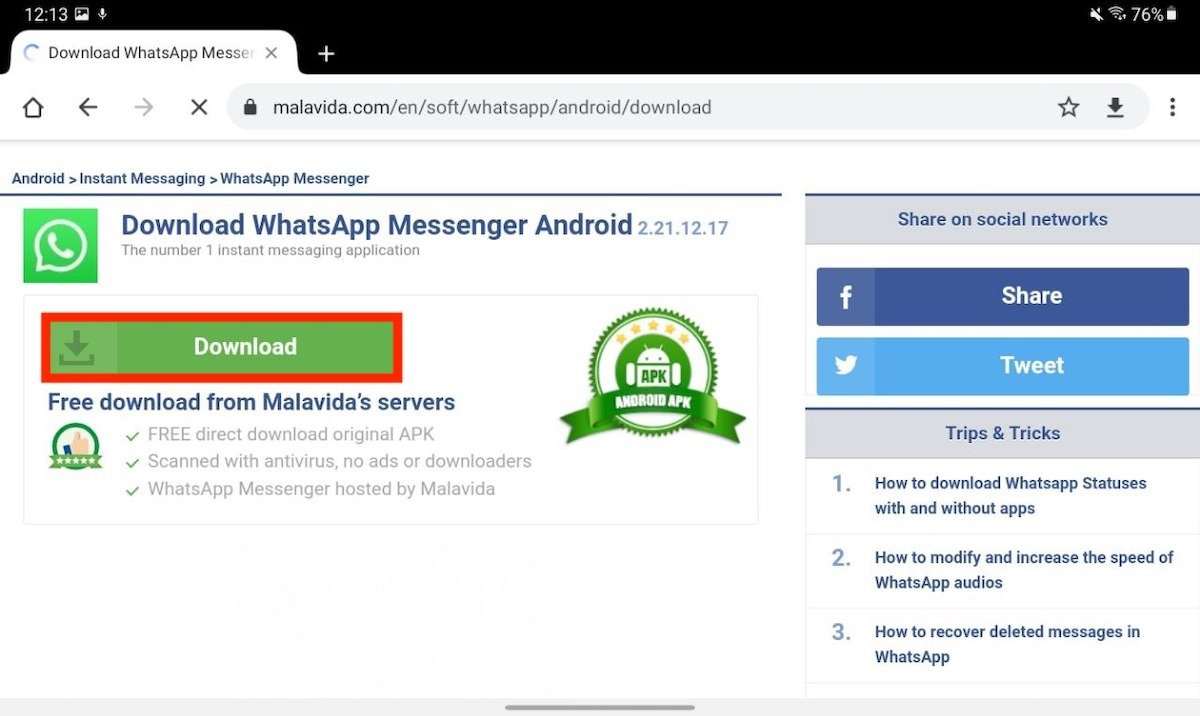 Начать загрузку WhatsApp
Начать загрузку WhatsApp
После завершения загрузки используйте кнопку Открыть, чтобы открыть APK.
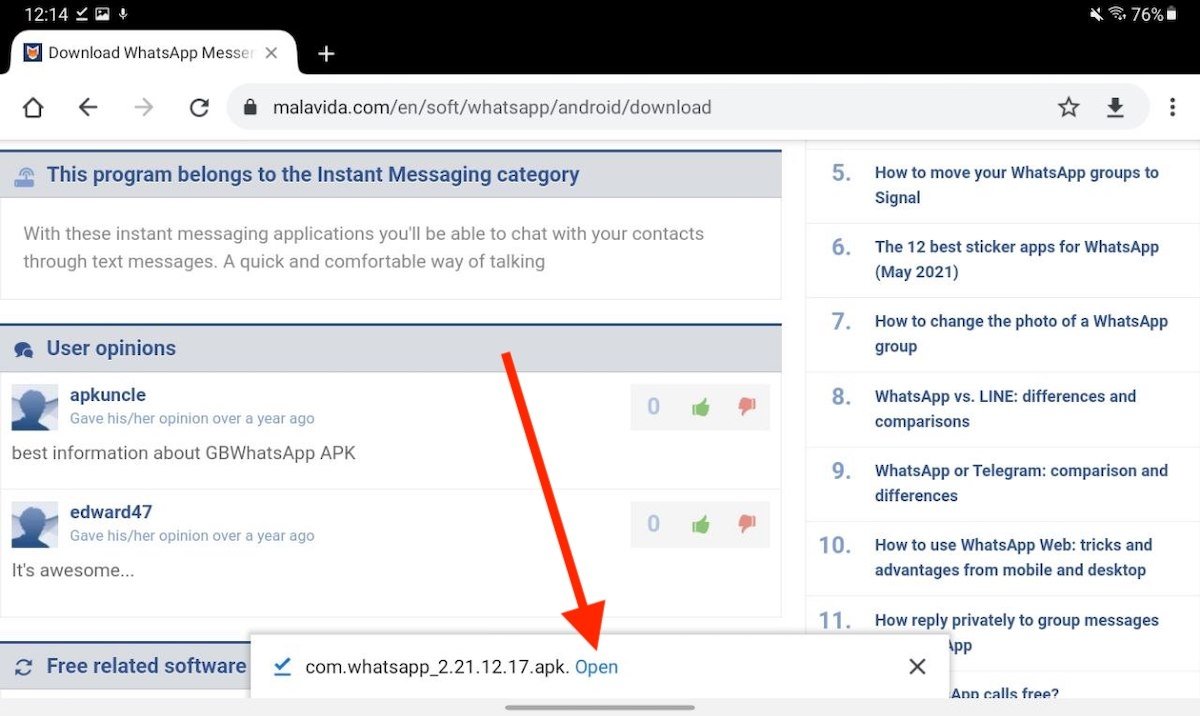 Откройте АРК
Откройте АРК
Установите приложение как обычно. Прежде всего, нажмите на кнопку Установить.
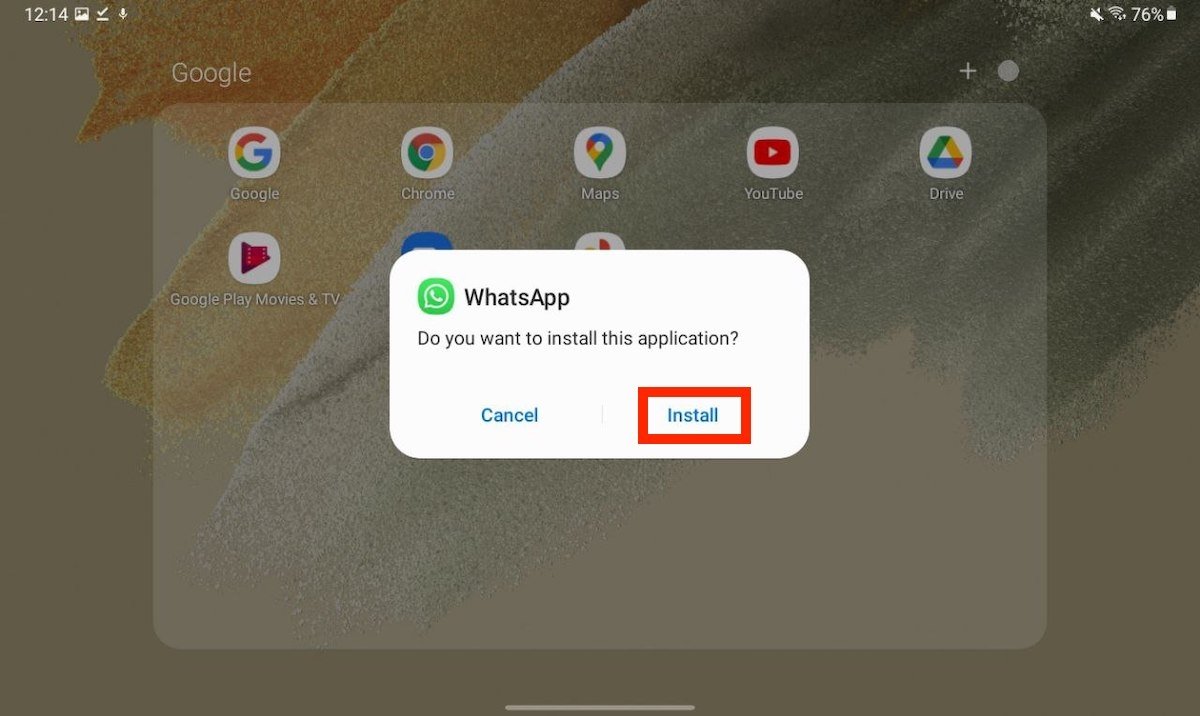 Начните установку
Начните установку
Затем нажмите Открыть, чтобы запустить приложение. Вы также можете использовать Готово, чтобы выйти и запустить его позже.
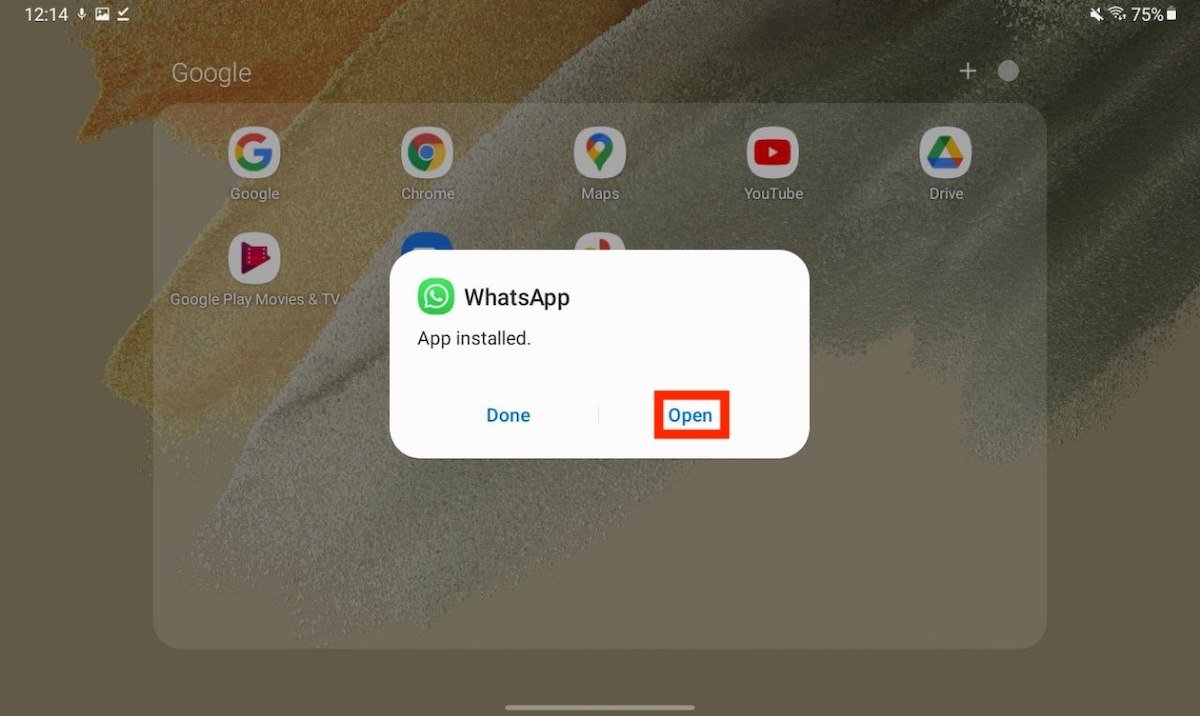 Откройте WhatsApp на планшете
Откройте WhatsApp на планшете
Примите условия использования WhatsApp.
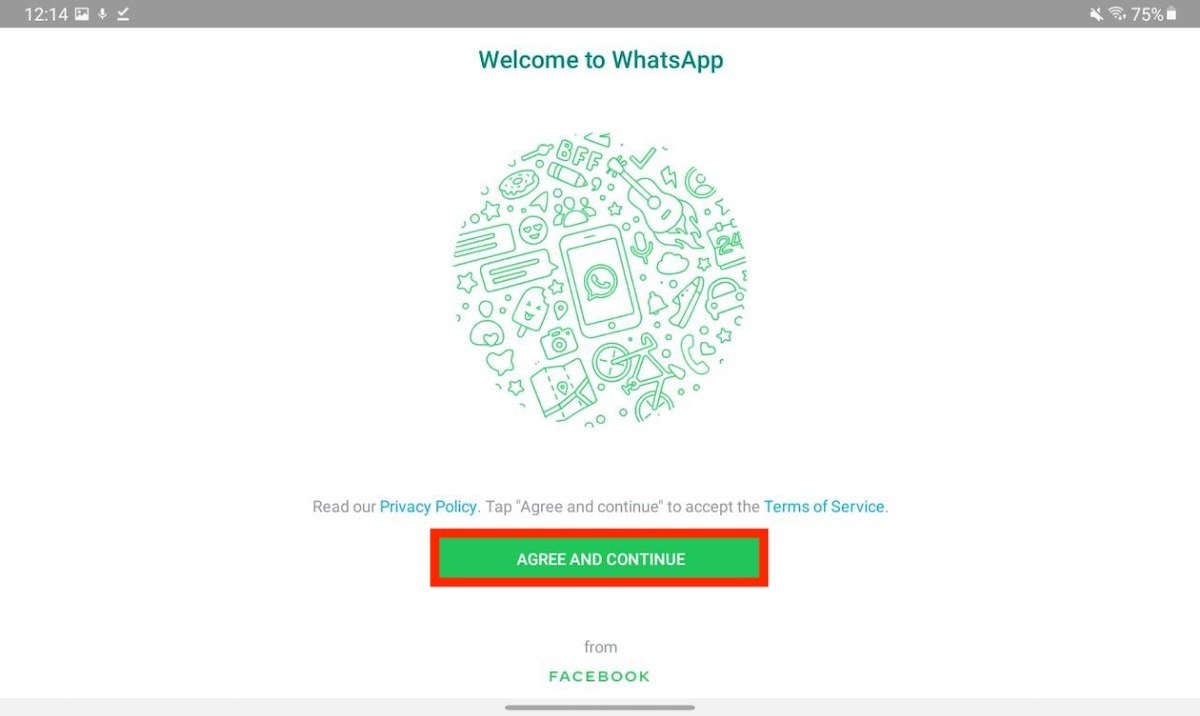 Примите правила и условия
Примите правила и условия
Наконец, введите свой номер телефона, чтобы связать свою учетную запись.
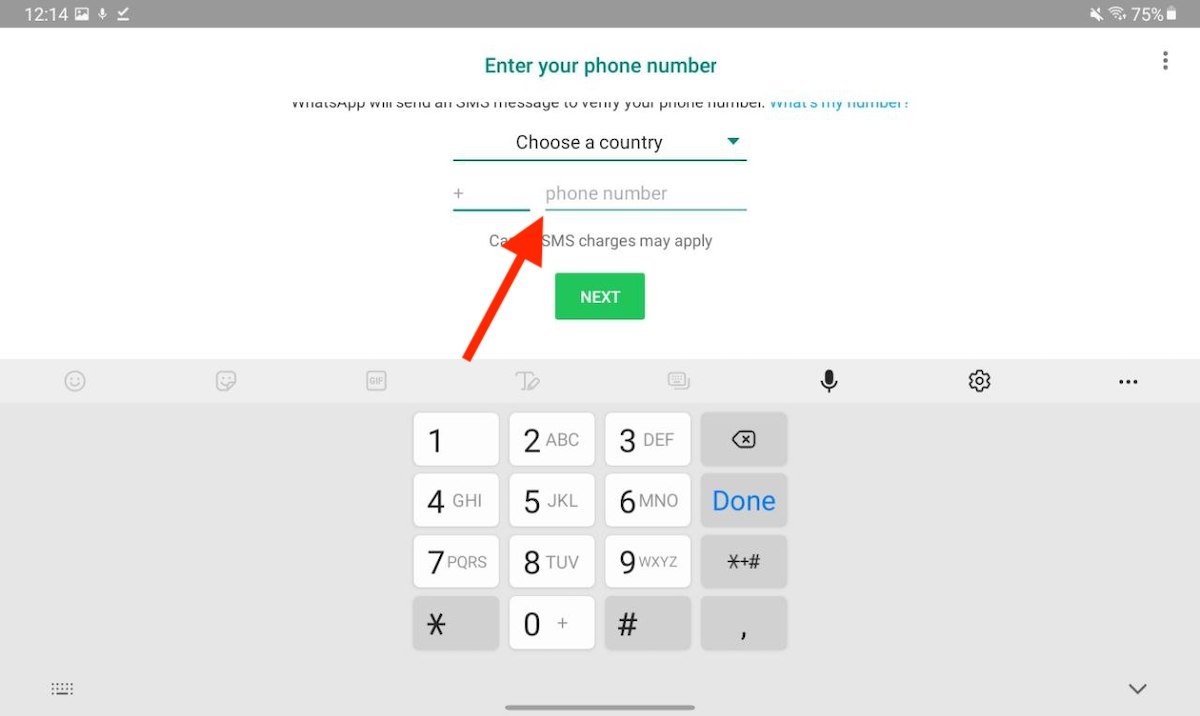 Укажите номер телефона
Укажите номер телефона
Что касается этого метода, вам нужно знать две вещи. С одной стороны, вход в систему на планшете означает, что ваша учетная запись больше не будет доступна на других устройствах, включая мобильные. WhatsApp можно установить только на одном устройстве. С другой стороны, помните, что для получения проверочного сообщения у вас должен быть доступ к телефону. Этот шаг необходим для успешного завершения процесса.
Используйте WhatsApp Web на планшете
Альтернативой установке WhatsApp является использование веб-версии . Для этого войдите в него через URL-адрес web.whatsapp.com в своем браузере. Затем откройте главное меню и нажмите на сайте Desktop. Таким образом вы заставите WhatsApp поверить, что вы входите с настольного компьютера.
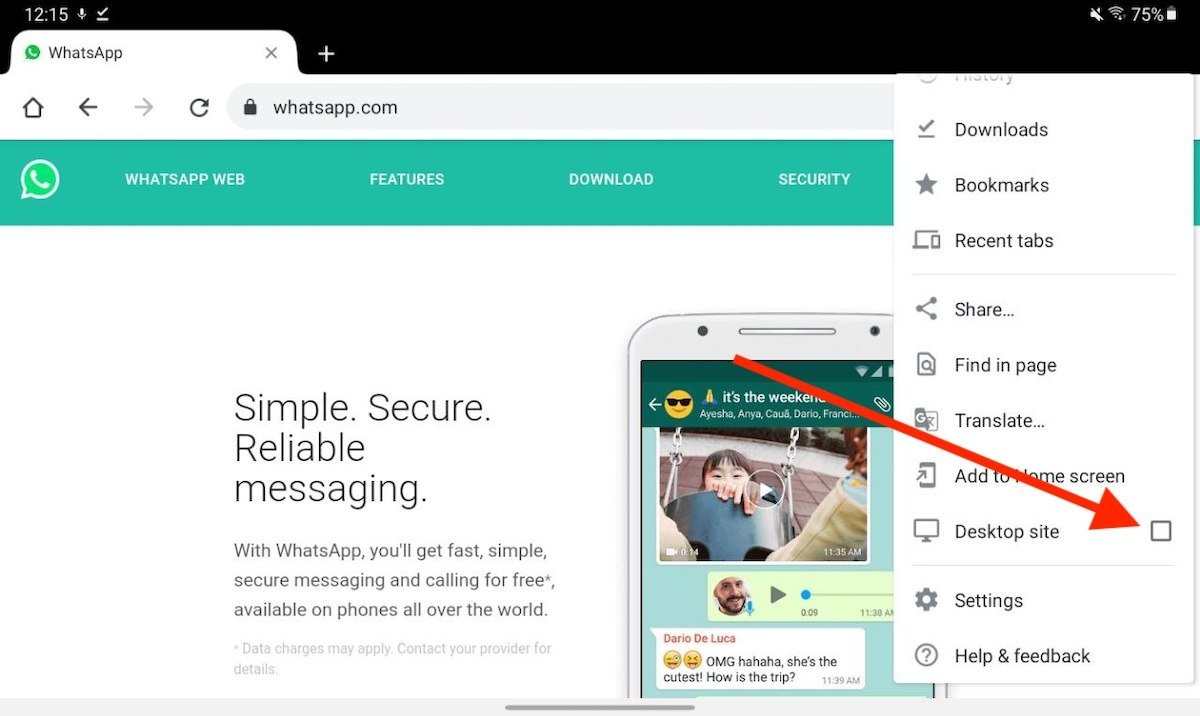 Откройте веб-версию
Откройте веб-версию
Отсканируйте QR-код своим мобильным телефоном, чтобы связать свою учетную запись.
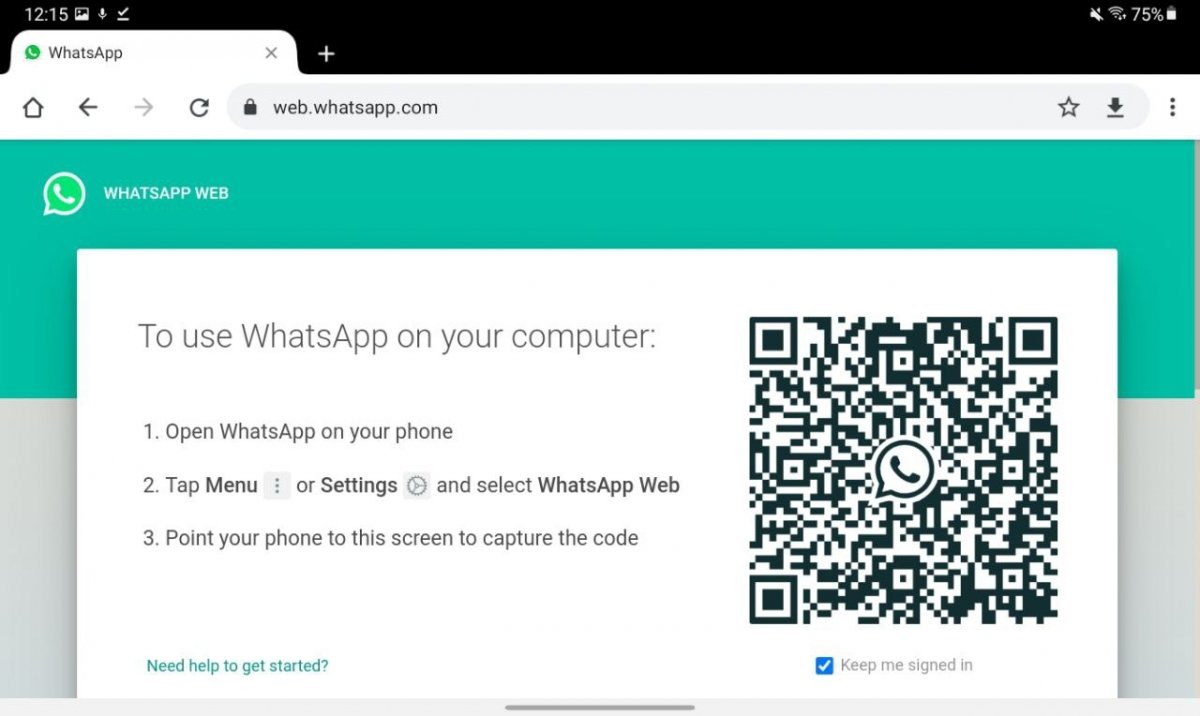 Отсканируйте QR-код
Отсканируйте QR-код
Для более быстрого доступа откройте меню браузера и нажмите Добавить на главный экран. Это создаст ярлык на главном экране.
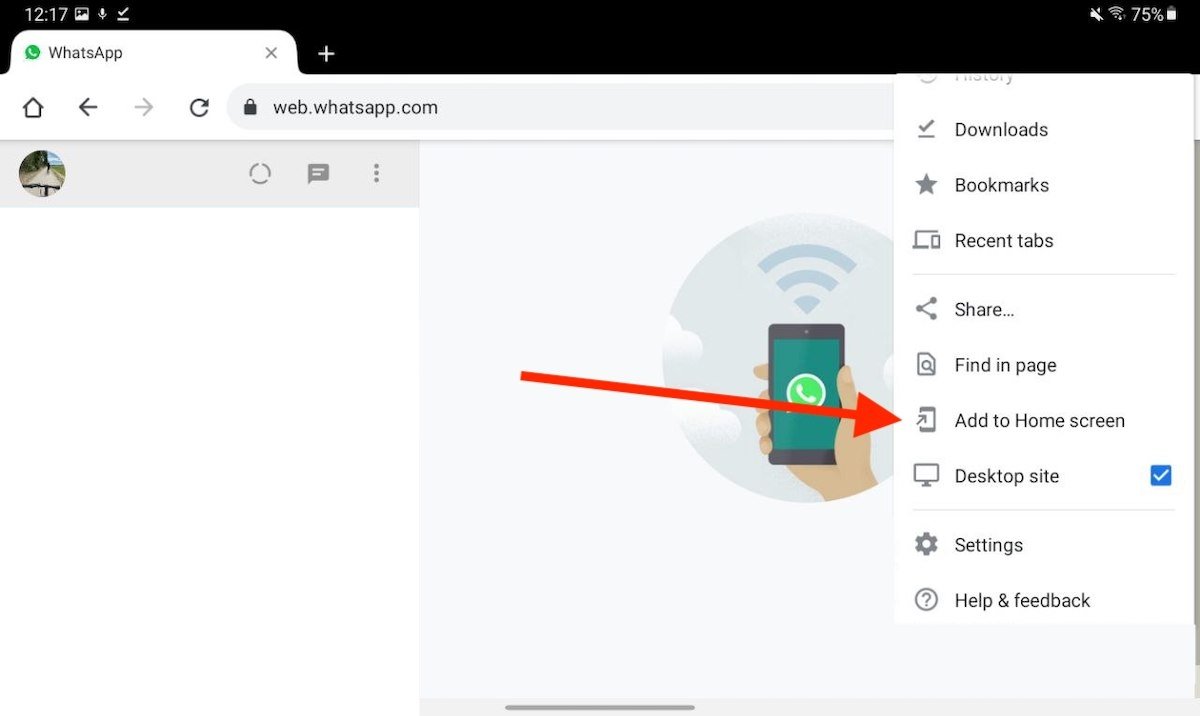 Добавьте сайт на главный экран
Добавьте сайт на главный экран
Подтвердите, нажав на Добавить.
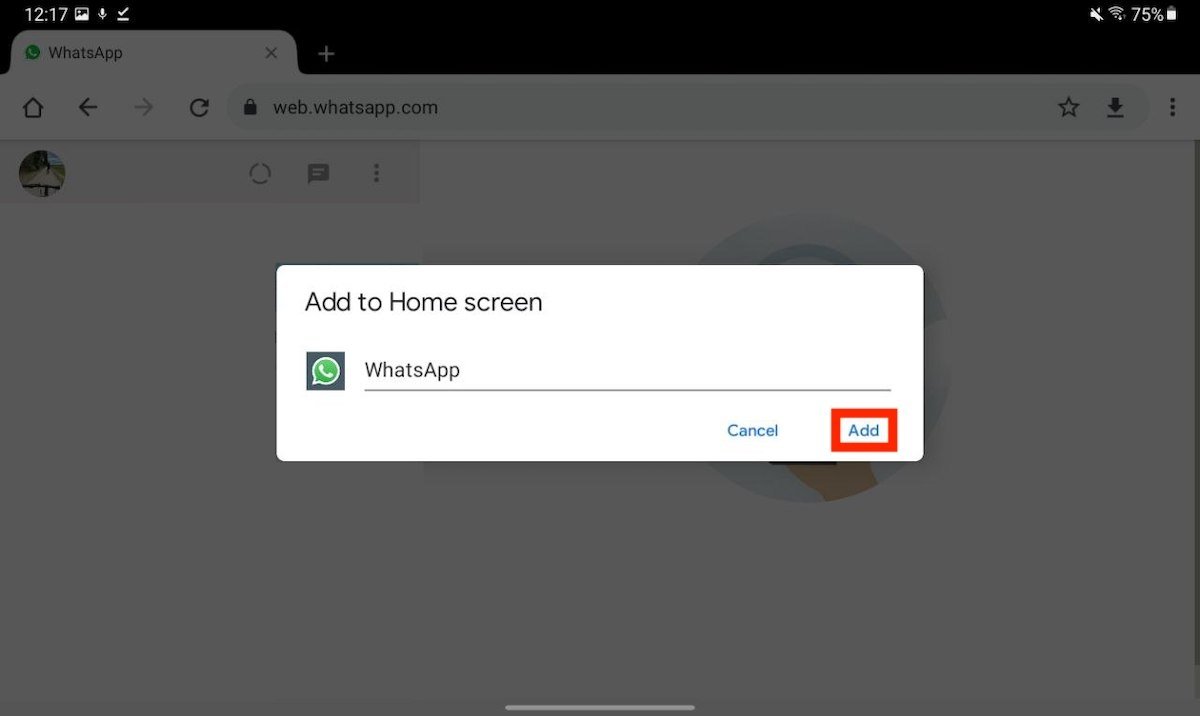 Создайте прямой доступ
Создайте прямой доступ
Значок WhatsApp станет доступен на рабочем столе.
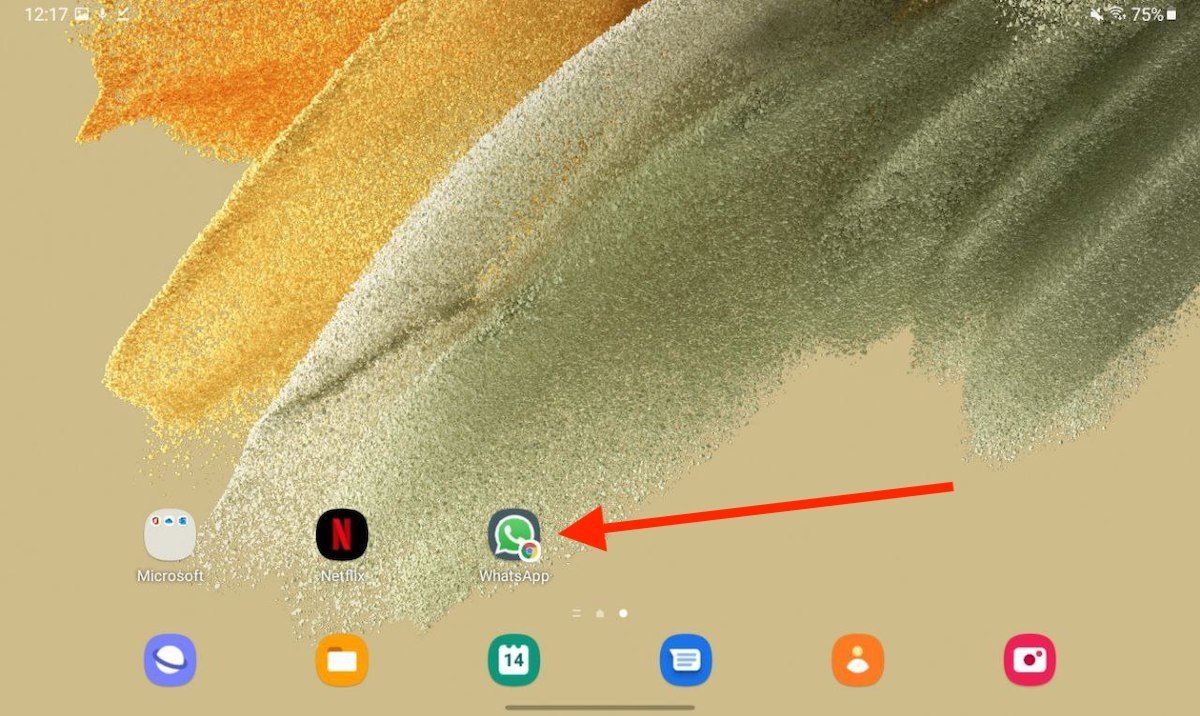 Прямой доступ к WhatsApp Web
Прямой доступ к WhatsApp Web
У этого процесса также есть свои ограничения:
- Вы можете использовать только один экземплярWhatsAppWeb одновременно. Таким образом, если вы получаете доступ с планшета, вы не сможете делать то же самое со своего компьютера.
- Хотя получать уведомления можно, они будут приходить только в том случае, если процесс браузера остается открытым.
Напротив, использование WhatsApp Web на планшете имеет явное преимущество: вы по-прежнему будете иметь доступ к своим разговорам со своего мобильного телефона. Таким образом, у вас будет WhatsApp одновременно на двух устройствах.
WhatsApp для планшета
5 минут Автор: 545
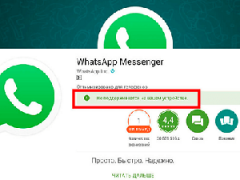
- Функции Ватсапа
- Как скачать
- Whatsapp Web
- Видео по теме
Одной из самых востребованных программ для мгновенного обмена сообщениями является Ватсап. В феврале 2020 года количество пользователей достигло 2 миллиардов.
Мессенджер доступен для установки компьютерам, ноутбукам и смартфонам. Скачать Ватсап на планшет можно, но для этого устройства разработчики официальную версию не создали.
Функции Ватсапа
Ватсап позволяет отправлять сообщения, общаться в чате, созваниваться по аудио и видеосвязи. Свои услуги мессенджер предоставляет бесплатно:
- Общение и обмен файлами. Мессенджер позволяет мгновенно обмениваться сообщениями с другими пользователями, как текстовыми, так и голосовыми. Также есть возможность отправлять медиафайлы, фотографии, документы, PDF-файлы, слайд-шоу и другое.
- Ватсап позволяет связываться через голосовые и видеозвонки.
- Отдельные сообщения можно рассылать, добавлять в избранное и форматировать.
- Групповой чат. Возможность создавать чаты, в которых могут общаться, обмениваться файлами до 256 человек одновременно.
- Синхронизация. Каждому пользователю доступна синхронизация контактов и переписок в Ватсапе на телефоне и компьютере.
Как скачать
Приложение можно установить и использовать как планшетах Андроид, так и на Айпадах.
На Android
Обычно скачать мессенджер на планшет через Play Market невозможно, так как вместо кнопки «Установить» на экране возникает надпись: «Не поддерживается на вашем устройстве». Если такой проблемы нет, то приложение можно скачать стандартным способом через официальный магазин по ссылке https://play.google.com/store/apps/details?id=com.whatsapp .
Если надпись высвечивается, то придется скачивать отдельный apk-файл на другом ресурсе: на официальном сайте разработчиков или посторонней платформе.

В любом случае потребуется разрешить скачивание из неизвестных источников, так как автоматически на планшетах запрещена установка программ не из Google Play.
Необходимо зайти в настройки, перейти в раздел «Безопасность», и нажать на тумблер напротив надписи: «Разрешить неизвестные источники».
Ссылка на загрузочный файл на официальном сайте Ватсапа: https://www.whatsapp.com/android .
Если он не позволяет загрузку, но нет желания использовать посторонние ресурсы, можно загрузить apk-файл на смартфон или компьютер, а затем перекинуть его планшет.
В противном случае можно использовать сторонний сайт, но обязательно нужно убедиться в его безопасности.
Скачать Ватсап для планшета можно по ссылке: https://whatsapp-for-tablets.ru.uptodown.com/android/download .
Чтобы проверить безопасность соединения, нужно нажать на замок, расположенный в начале адресной строки. В открывшемся меню будут указаны все необходимые сведения.

Установка
Чтобы установить Whatsapp на планшет, обязательно потребуется сим-карта. Можно использовать и номер смартфона, но желательно приобрести отдельный для планшета. Это актуально для тех пользователей, которые хотят использовать Вацап одновременно на планшете и телефоне. Так как при работе на одном устройстве, приложение будет выкидывать из аккаунта на другом.
- После загрузки файла нужно нажать на него, прочитать и принять все пользовательские соглашения.
- Далее может выскочить предупреждение о том, что данное устройство не поддерживается. Его нужно пропустить.
- Затем зарегистрироваться через номер телефона. На устройство придет смс с проверочным кодом, который нужно ввести в поле на экране.
После установки Ватсап можно использовать на планшете без сим-карты.
На iPad
Есть несколько способов установки Ватсапа на iPad. Для первого требуется взлом системы, что приводит к потере гарантии.
Сперва нужно получить доступ к файловой системе: установить подходящую программу на компьютер (redsn0w, sn0wbreeze или Pwnage Tool), открыть ее и следовать инструкциям.
Затем нужно установить приложение Cydia, создать хранилище «bigboss» и через него инсталлировать Ватсап.
Второй способ проще. Для него нужно установить программу iFunbox на компьютер. Она доступна для скачивания на русском языке по ссылке http://www.i-funbox.com .

- Нужно провести скачивание Ватсапа на iTunes, после чего выбрать файл и нажать «Показать в проводнике».
- Затем через USB-кабель подключить Айпад к компьютеру, открыть iFunbox, кликнуть на «Установить приложение», найти нужный файл и нажать «Открыть».
- Далее потребуется удалить Ватсап с Айфона, переустановить и активировать.
- Подключить Айфон к компьютеру, войти в iFunbox. Открыв вкладку «Прикладные программы», нужно выбрать Ватсап, найти в его папке «Documents» и «Library» и скопировать их.
- Отключить Айфон, подключить Айпад и опять зайти в Ватсап. Удалить там папки «Documents» и «Library» и вставить скопированные.
- Запустить Ватсап, дождаться окончания установки и отключить Айпад от ПК.
Whatsapp Web
Браузерная версия Ватсапа – это официальный и наиболее простой способ использования мессенджера на планшете.
Чтобы пользоваться Whatsapp Web, нужно иметь учетную запись на телефоне.

Чтобы войти в Ватсап на планшете, нужно выполнить следующие действия:
- Зайти на сайт по ссылке: https://web.whatsapp.com .
- Перевести планшет в полноэкранный режим.
- Открыть на смартфоне мессенджер, зайти в настройки и выбрать пункт «Whatsapp Web».
- Далее откроется сканер, который надо будет навести на QR-код.
- Произойдет автоматический вход в аккаунт на планшете. Далее будет предложено синхронизировать данные. Этот процесс занимает время, которое зависит от качества беспроводного соединения.
Все последующие контакты и переписки будут синхронизироваться автоматически.
Ватсап очень удобный мессенджер. Его используют как на телефонах, так и на ПК. Единственный его недостаток – отсутствие версии, заточенной именно под планшеты с индивидуальным дизайном и опциями.
Вероятно, производители скоро займутся разработкой Whatsapp для планшета.



